win10开机启动项怎么设置?win10系统是目前主流电脑系统,很多人在安装win10系统过程中遇到一些问题,比如win10开机启动项无法设置正是之一。那么针对改问题如何去解决?下面就将带来设置windows10开机启动项的方法,希望对你有
win10开机启动项怎么设置?win10系统是目前主流电脑系统,很多人在安装win10系统过程中遇到一些问题,比如win10开机启动项无法设置正是之一。那么针对改问题如何去解决?下面就将带来设置windows10开机启动项的方法,希望对你有用。

首先键盘点击Windows+R键,打开“运行窗口”。

随之我们在运行窗口中输入命令“msconfig”,然后点击确定。
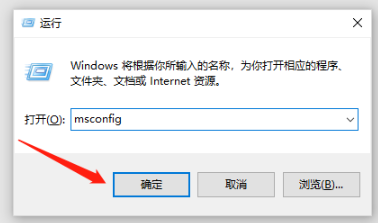
点击确定选项后进入到系统配置窗口页面,接着在窗口选项中选择“启动”,进入到启动界面当中。
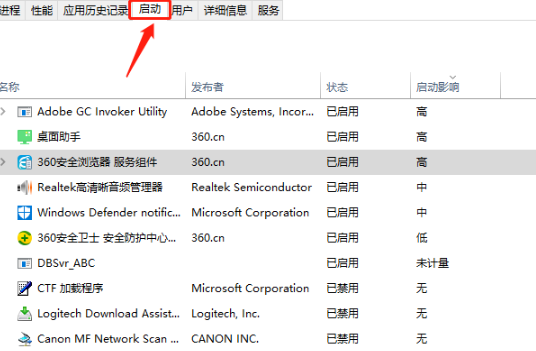
我们在启动界面中可以看到已启用的程序软件,已启用的表示开机默认启动的程序,已禁用表示开机启动被禁止禁用的程序。如果我们想要把已启用的软件进行禁用可以使用鼠标右键点击,在出现的选项中选择禁用即可。
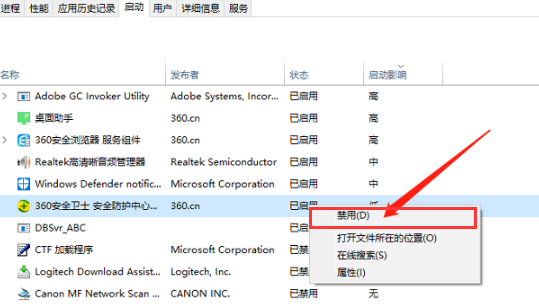
以上是本站关于【win10开机启动项怎么设置】的全部内容,更多电脑教程请继续关注本站。
以上就是win10开机启动项怎么设置的详细内容,更多请关注编程网其它相关文章!
--结束END--
本文标题: win10开机启动项怎么设置
本文链接: https://www.lsjlt.com/news/359183.html(转载时请注明来源链接)
有问题或投稿请发送至: 邮箱/279061341@qq.com QQ/279061341
下载Word文档到电脑,方便收藏和打印~
2024-03-01
2024-03-01
2024-03-01
2024-03-01
2024-03-01
2024-02-29
2024-02-29
2024-02-29
2024-02-29
2024-02-29
回答
回答
回答
回答
回答
回答
回答
回答
回答
回答
0